Tutoriels outils – L’agenda – Créer et gérer ses créneaux

L’agenda vous permet de créer et gérer des créneaux
Vous pouvez créer des créneaux dans les différents agendas dont vous disposez (mon agenda, classe, établissement…)
Ajouter et configurer un créneau
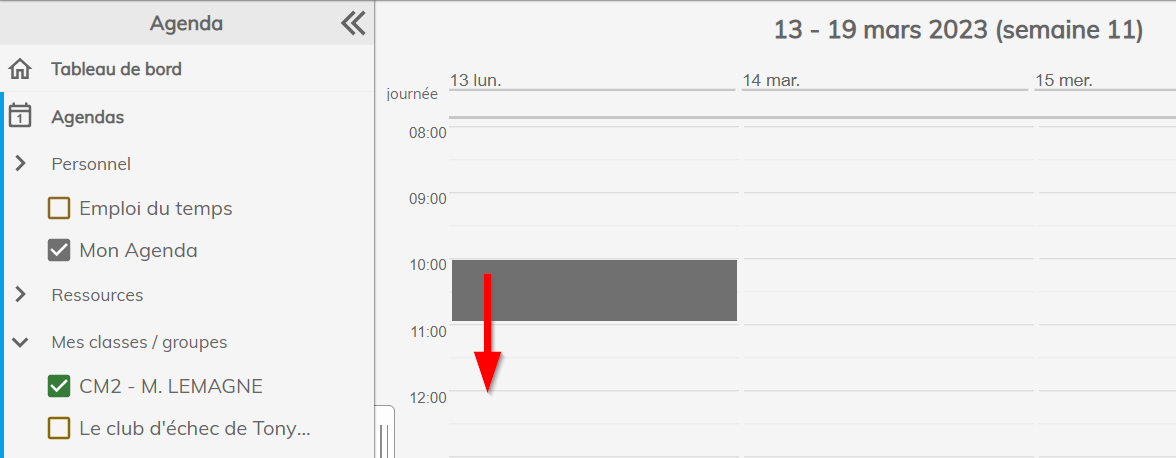
Pour ajouter un créneau, cliquez avec votre souris puis étirez la sélection. Vous pouvez également effectuer un clic droit > “Ajouter un événement”.
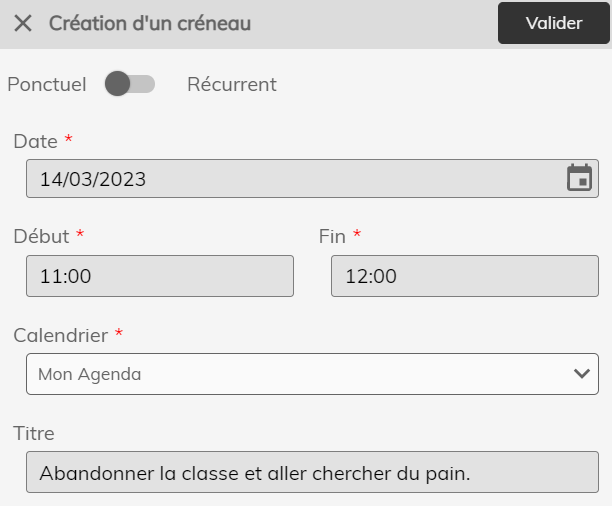
Cette interface vous permet de paramétrer le créneau que vous avez créé. Vous pouvez modifier la date, l’heure de début et de fin, choisir dans quel calendrier vous implantez l’événement puis lui donner un titre.
Dans cet exemple j’ajoute un créneau le 14/03/2023 de 11:00 à 12:00 dans mon agenda personnel (consultable uniquement par moi).
L’événement est ponctuel par défaut mais vous pouvez choisir de le rendre récurrent (en basculant le “toggle” de gauche à droite).
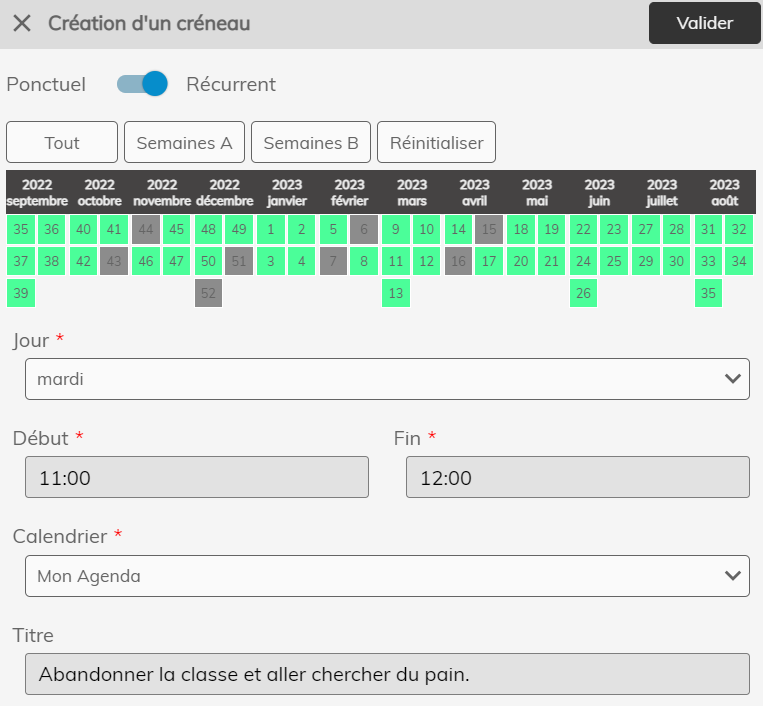
D’autres options apparaissent alors. Elles vous permettent de choisir le rythme de récurrence.
Dans cet exemple, mon événement se répétera tous les mardis, toute l’année. J’aurais pu choisir “tous les mardis des semaines A”.
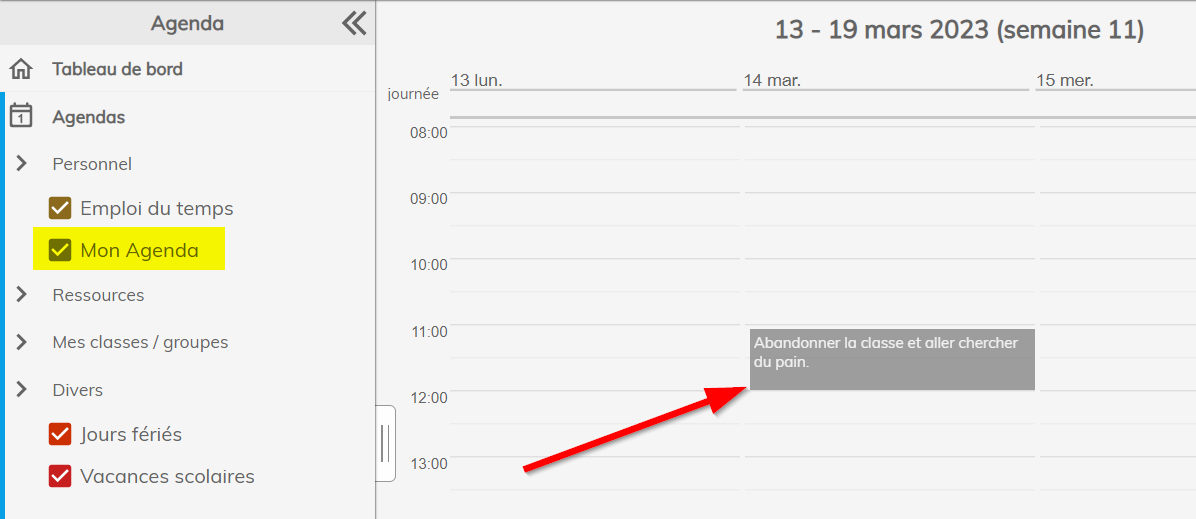
Une fois validé, le créneau apparait dans “mon agenda” conformément à ma configuration.
Vision d’un élève sur l’agenda de la classe
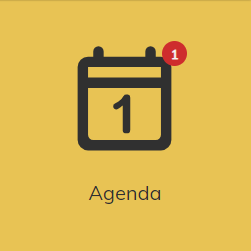
Lorsque l’élève se connecte à l’ENT, une pastille rouge sur la tuile Agenda le notifie en lui indiquant le nombre de devoirs à faire.
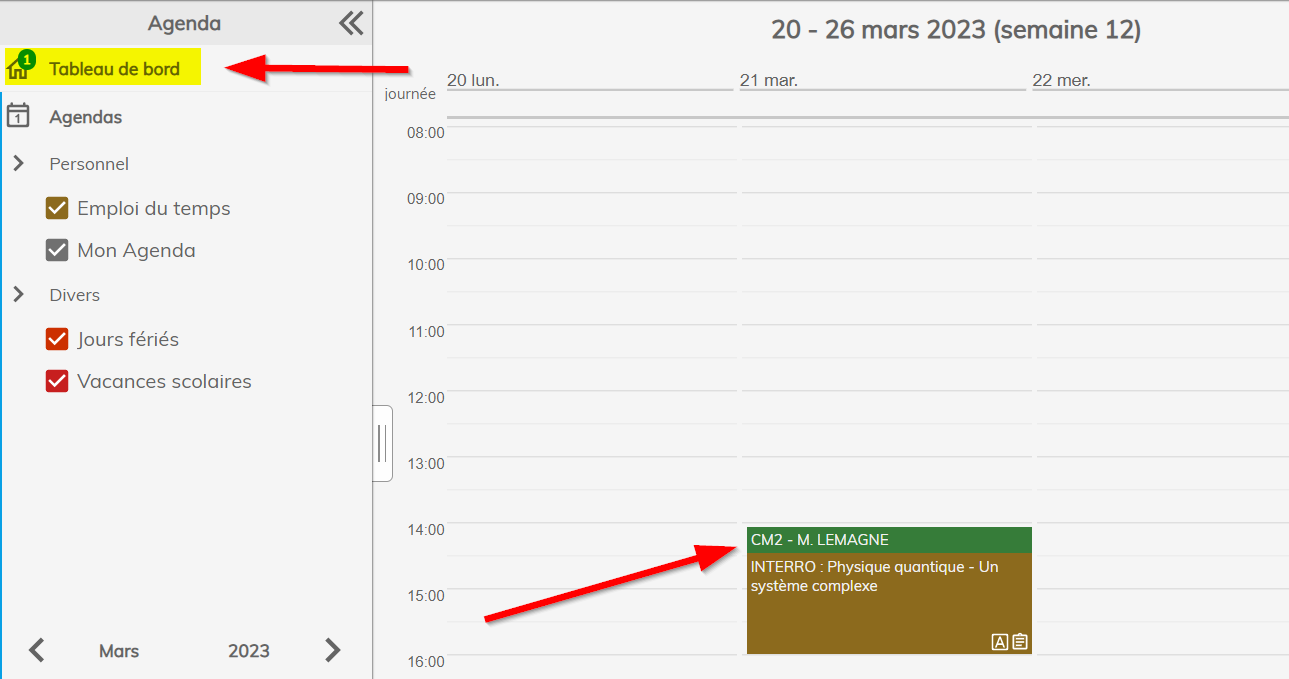
Le créneau créé par le professeur s’affiche dans l’agenda “Emploi du temps de l’élève”.
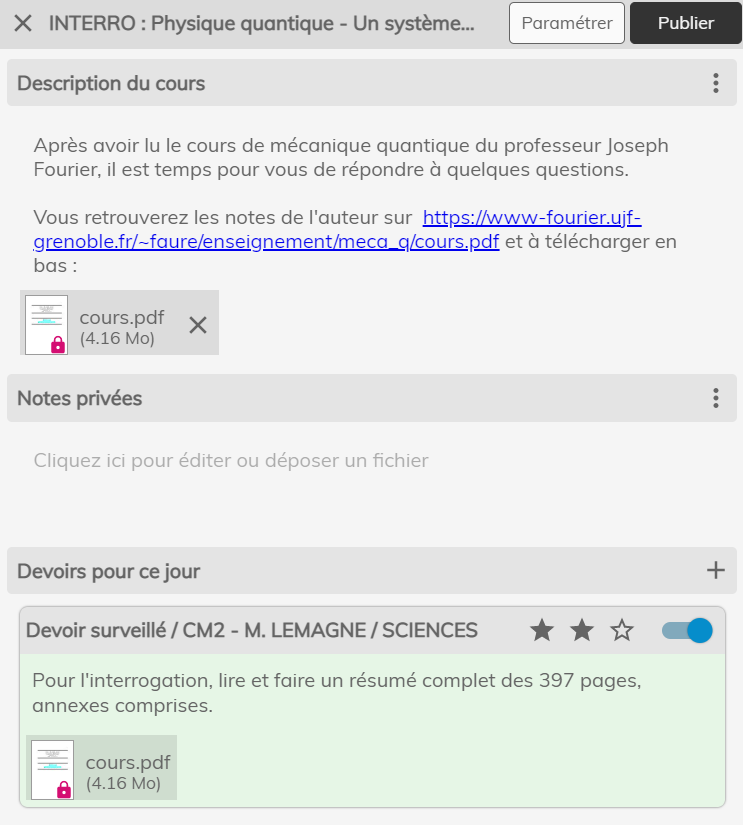
S’il clique sur l’événement (dans la vue Emploi du temps), il peut consulter la description du cours.
Dans “notes privées” l’élève peut ajouter une note que seul lui pourra consulter.
Info : à l’origine, il était possible de noter des devoirs dans l’agenda, cette fonctionnalité est maintenant disponible uniquement dans notre outil Cahier de Texte.
Tutoriels outils
Chapitres du tutoriel :